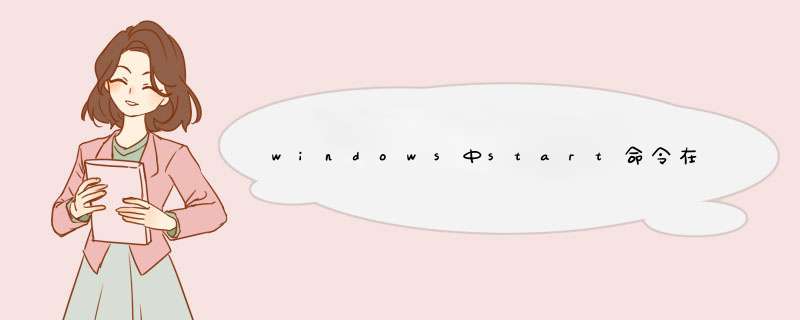
“Start”命令,在Windows系统的“运行”窗口中使用方法如下。
1、同时按下“Win+R”键(或点击桌面左下→开始→运行),打开“运行”窗口,输入 → cmd → 点击“确定”按钮;
【示例截图】
2、在打开的命令提示符窗口里 → 输入 → start/? → 回车,查看“Start”命令的参数和用法说明(注:按任意键,继续查看后面的内容);
【示例截图】
3、命令提示符窗口里,按自己的使用需要,输入 → start /具体参数 → 回车,即可按自己的需要、在Windows系统里使用“Start”命令。
Start键就是Windows键。
Start键英文叫开始键,也是Windows键(简称Win键)。WIN键就是键盘上显示WINDOWS标志(一个Windows的旗子标志)的按键。位于CTRL键与ALT键之间,一般有左右两个。该键属于辅助按键,单按该键时可以打开开始菜单,主要与其它按键组合使用,实现一些特定的功能,尤其是在Win7与Win8系统中,Win键的作用很大,熟悉Win键的用途可以极大的加快工作效率。
扩展资料:
Win键几种常用组合键:
1、Windows 键 + 空格键:透明化所有窗口,快速查看桌面。使用此快捷键可以立即将目前所有打开的窗口透明化,以便查看桌面。
2、Windows 键 + 字母键“D”:最小化所有窗口,并快速查看桌面。这组快捷键能帮助使用者立即将当前桌面上所有窗口最小化,以便查看桌面;再次按下此快捷键时,刚刚最小化的窗口又会全部出现了。
3、Windows 键 + 字母键“G”:依次显示桌面小工具。如果桌面上有太多的小工具,查看起来就不太方便了;使用此组键能迅速让小工具依次显示在面前,想找哪一个都十分方便。
4、Windows 键 + 字母键“P”:打开“外接显示”的设置面板,当然这个功能只有接入了一些外接设备后才能派上用场。
5、Windows 键 + 字母键“X” :打开“Windows移动中心”设置面板(这个功能主要面向笔记本电脑用户)。Windows 7 中的移动中心提供了显示器亮度控制、音量控制、笔记本电池状态监控、Mobile 手机同步设置、外接显示器管理...等多种功能。
6、Windows 键 + 符号键“+” / Windows键+ 符号键“-” :打开放大镜。Windows 7 中新增加了放大镜功能,对于视力不好的使用者来说,这是很好用的一项功能。按下这组键,Windows 7 将自动打开放大/缩小功能。
7、Windows 键 + 方向键“↑”“↓”:“↑”使当前使用的窗口最大化,“↓”则使最大化窗口恢复正常显示;或者如果当前窗口不是最大化状态,则会将其最小化。
8、Windows 键 + 方向键“←” / Windows 键 + 方向键“→” (Aero Snap):使正在使用中的窗口贴向屏幕左侧/右侧,而只占用50% 的显示器面积,熟练使用此功能对同时编辑两个文档并进行校对会很方便。
9、Windows 键 + Home 键 (Aero Shake) :只显示当前窗口,并且最小化其他窗口,以突出显示当前使用中的窗口。
欢迎分享,转载请注明来源:内存溢出

 微信扫一扫
微信扫一扫
 支付宝扫一扫
支付宝扫一扫
评论列表(0条)